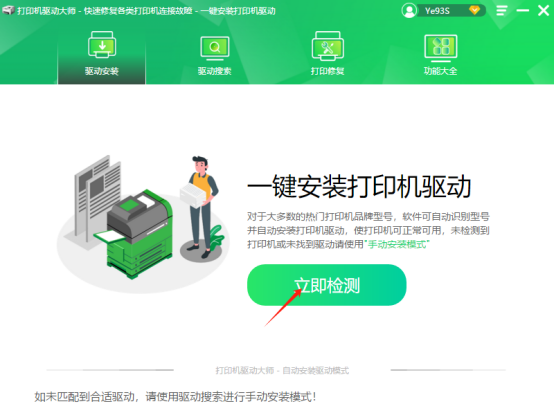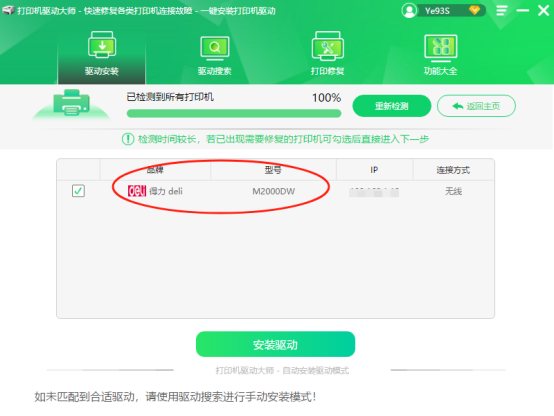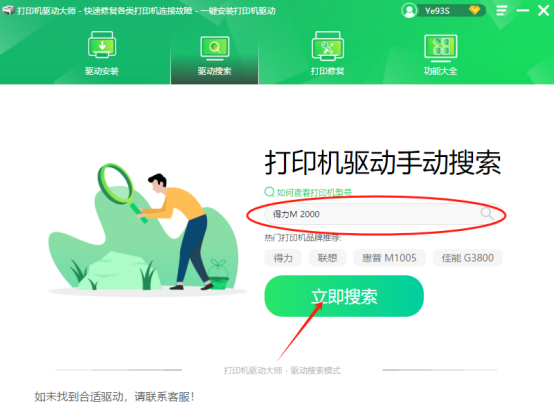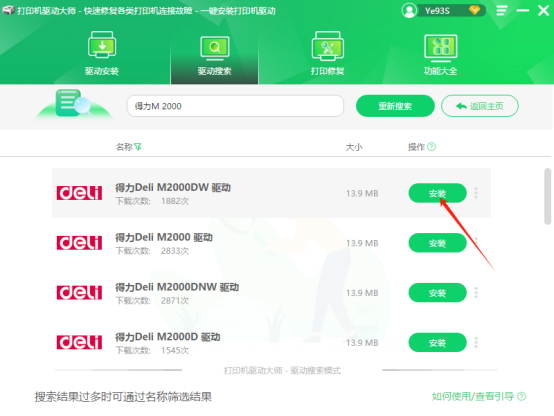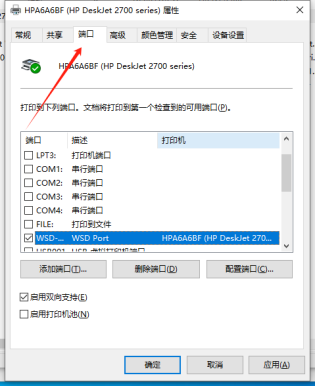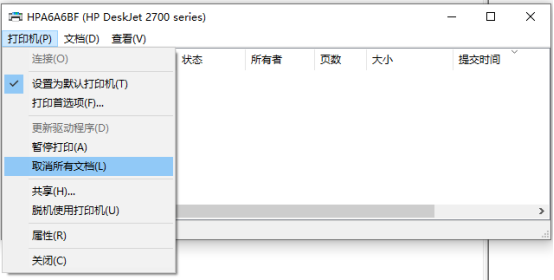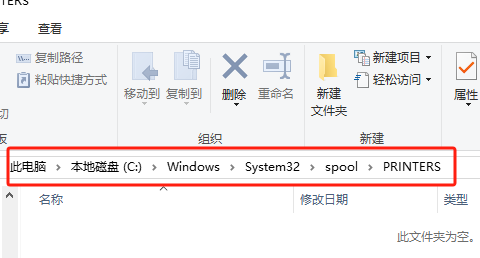|
当打印机提示 “错误 - 正在打印” 时,可以从检查打印机状态、电脑与打印机连接、打印队列等方面来解决,以下是具体方法: 检查打印机状态 检查硬件连接:确保打印机的电源线已插好,并且处于开启状态。检查打印机与电脑之间的连接,如 USB 线或网络连接线是否连接稳固,没有松动或损坏。如果是无线网络连接,确认打印机已正确连接到网络,且网络信号稳定。 检查打印耗材:查看打印机的墨盒或硒鼓是否安装正确,墨水或碳粉是否充足。如果墨盒或硒鼓出现故障或墨水、碳粉不足,可能会导致打印错误。 检查纸张:确认打印机的纸盒中有足够的纸张,且纸张放置整齐,没有卡纸现象。如果有卡纸,需要小心地将卡纸取出,注意不要撕裂纸张,以免有残留碎片在打印机内部。 检查电脑与打印机连接 重启设备:尝试关闭打印机,然后重新启动,等待打印机完成初始化过程。同时,也重启与打印机连接的电脑,有时候系统故障或程序冲突可能导致打印问题,重启后可能会恢复正常。 更新驱动程序:过时或损坏的打印机驱动程序可能会引发各种问题。前往打印机制造商的官方网站,下载并安装适用于您的打印机型号和电脑操作系统的最新驱动程序。也可通过打印机驱动大师或直接从打印机驱动之家网站下载更新驱动程序。 打印机驱动大师网:https://6bo4.com (自动匹配安装海量打印机驱动) 打印机驱动之家网:https://www.qddshi.com/ (免费下载,自主安装) 安装帮助:复制链接到电脑上下载哦。 打印机驱动大师更新驱动步骤: Sept1、在打印机和电脑正常连接的情况下,打开打印机驱动大师,点击立即检测。
Sept2、软件会自动检测与您打印机相匹配的打印机驱动程序。
Sept3、若未匹配到合适驱动,也可选择驱动搜索手动输入打印机型号查找适配驱动程序。
Sept4、查到与打印机匹配的驱动后,点击安装即可。
检查端口设置:在电脑上打开 “控制面板”,找到 “设备和打印机” 或 “打印机和传真” 等选项,右键点击您的打印机图标,选择 “属性” 或 “设置”。在 “端口” 选项卡中,确保打印机端口设置正确,与实际连接方式相符。
检查打印队列 取消所有打印任务:在电脑上打开 “控制面板”,找到 “设备和打印机” 或 “打印机和传真” 等选项,点击进入。找到您的打印机图标,双击打开打印队列窗口,在菜单栏中选择 “文档” 或 “打印”,然后点击 “取消所有文档” 或 “取消所有打印任务”,将打印队列中的任务全部清除。
清除打印缓存:在 Windows 系统中,按下 “Win + R” 组合键,打开 “运行” 对话框,输入 “services.msc” 并回车,打开 “服务” 窗口。在服务列表中找到 “Print Spooler” 服务,右键点击选择 “停止”。然后打开 “C:WindowsSystem32spoolPRINTERS” 文件夹,将其中的所有文件删除。最后,回到 “服务” 窗口,右键点击 “Print Spooler” 服务,选择 “启动”,重新启动打印服务。
如果以上方法都无法解决问题,可能是打印机内部出现了更严重的故障,建议联系打印机制造商的客服支持或专业的维修人员进行进一步的排查和修复。 打印机驱动大师自成立2015年至今,提供官方完整版驱动,累计帮助900万人次,下载打印机驱动大师,帮您解决打印机连接、扫描、打印、复印、共享等问题,提高您和打印机的工作效率。 |